很多人申请旺铺了,店铺里的宝贝图片以大图的方式显示出来,店铺整体上看也有点商城店铺的味道。但现在旺铺的装修费实在太贵,少则八九十,多则好几百,这对于普通卖家来说是个不小的数字,有的人可能只是想体验一下旺铺的功能,未必舍得花这笔钱去装修,我自己就是这样的,呵呵。如果我们自己动手装修自己的旺铺,这笔钱是不是就省下来了呢?大家不要以为旺铺装修有多专业哦,只要用心去做,我们完全可以按照自己的风格来装修好我们的旺铺。
所需软件:photoshop
旺铺的装修分两部分:店铺招牌(俗称店招)的装修和店铺促销区的装修,这个贴主要讲如何装修店招。淘宝对旺铺店招的要求是:“仅支持gif,png和jpg,限制大小80K以内,推荐使用950*120px”。gif与jpg格式的文件是指静态的图片,png则是指动画。本贴所说的是静态图的制作。
店招的制作思路:店招以宣传店铺为主,所以推荐各位淘友,选用几张能体现本店宝贝特色的图片及文字来装点店招。此图可用店铺本身的宝贝图,也可在网上搜索一些合适的图片。但要注意的是:卖衣服的可以选几件漂亮的衣服,卖饰品的就不要选手机图象了,呵呵。这样做的目的主要是让买家一进你的店,看到店标就知道你是卖什么的,一目了然。为了避广告嫌疑,本贴中所有图片均不是本店出售的商品,不信您可以去搜索,呵呵。
选图时注意事项:
一、要尽量选象素大点的图(baidu图片时点选大图,这样的图片非常清晰),因为等会要把图缩小,如果象素太低则图片看不清楚。
二、要尽量选背景简单,最好为纯色的图,对于新手来说,白色背景的图最合适不过了,这样我们就不用去扣背景,节约了时间哦。我找了三张纯白色背景,象素大小为500*500的图。
这些准备工作做好后,现在打开photoshop软件,打开我们刚才选好的三张用来作店招的图。先对图片作个处理,主要是调节大小,以适应新建文件的需要。图片处理时尽量不要让图片变形,操作过程如下:依次点菜单栏"图像"-"图像大小"
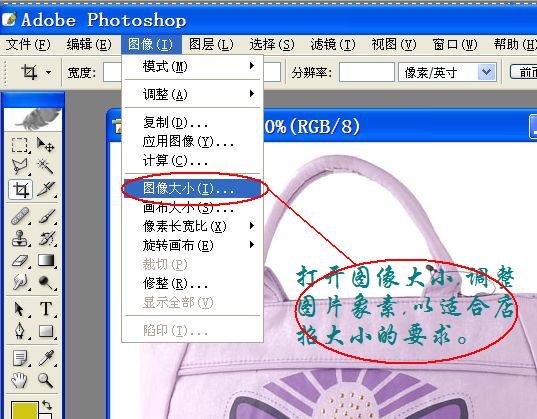
打开后将图像高度大小设为120或更小,记得要勾选"约束比例",否则图片会变形,不好看。做好后点“好”
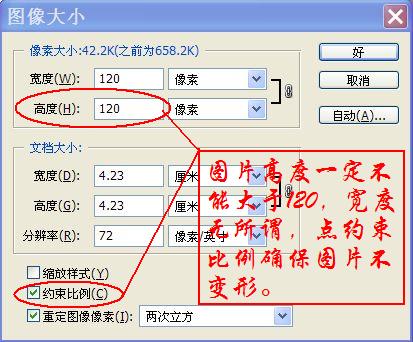
这样刚才那张大图就变成了能放在店招中的小图了。按照这个方法将其它的图调整好象素。注意保存起来哦。新建一个950*120的文件,背景内容选白色

建好后成这个样子
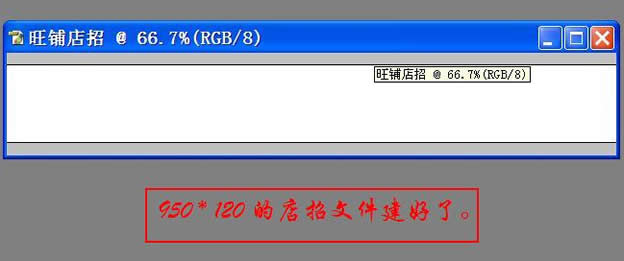
接下来开始我们重要的工作啦。从窗口点选我们刚才准备好的图片,点工具栏中的移动工具,按住鼠标左键不放,把这张移动到新建的店招图内
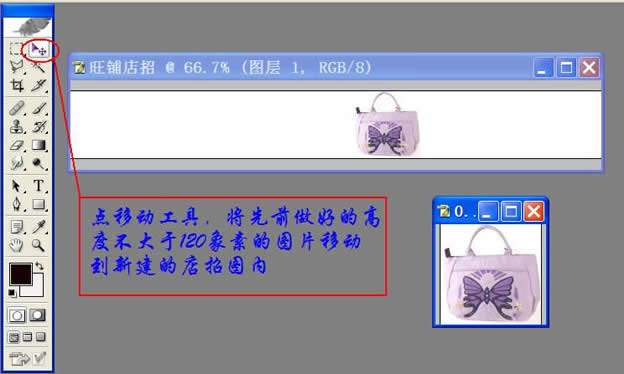
位置可以随便放,因为等会要全面调整位置。这时你有没有注意到呢?在移动这张图片前,图层为新建的白色背景层
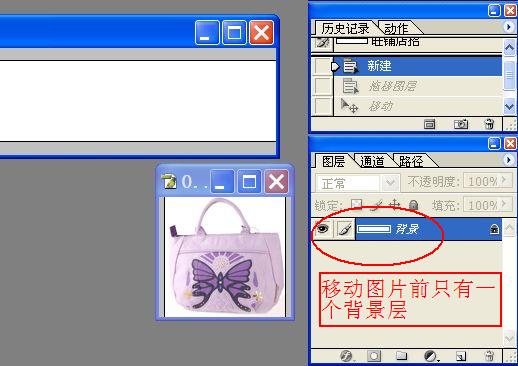
移过去后则多了一个图层1
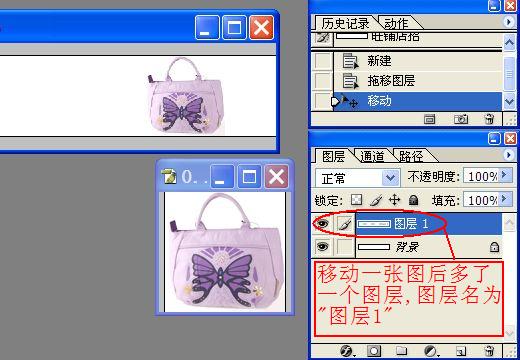
注意这个变化哦,等下我们要用到这个图层。用同样的方法将其它你需要的图片全部移过去

每移过去一张图,就会多出一个图层,看到了吗?
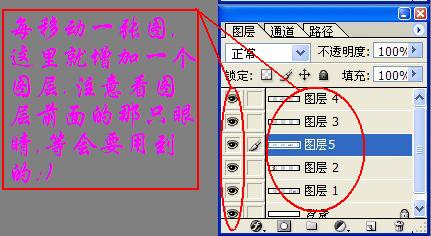
注意看图层前面那只眼睛哦。你点一下那只眼睛,对应的图片就会被隐藏起来。所有的图片都移过去后,我们开始调整图片的位置,你想把图片放在哪里就可以将它移动到哪里。点工具栏的移动工具

点图层1,图层1变亮,而且左边出现一支毛笔,这表明我们现在开始对图层1进行编辑,按住鼠标左键不放,将图片移动到你认为理想的区域,松开鼠标。同样,现在点击图层2,这时你会发现,再移动鼠标时,在动的图不是刚才那张,而是另一张。用同样的方法将所有图片位置全部调整好

空白区域我们得为店招写点文字。注意啦,有的人可能不清楚哪张图属于哪个图层,告诉你一个简单的方法,你点图层前面的眼睛,将它关闭,注意看是不是有张图被隐藏起来了?
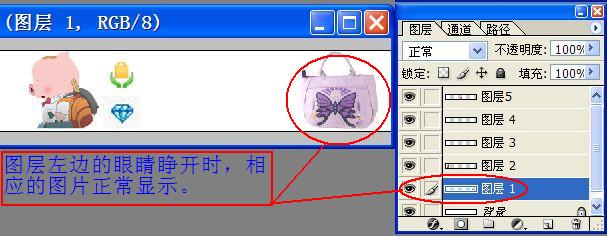
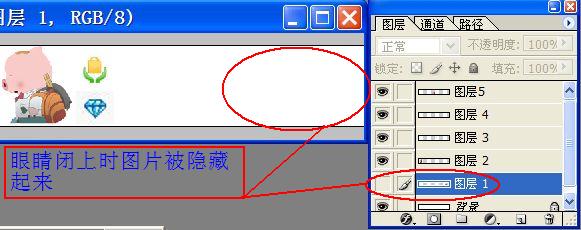
这样我们的工作就完成大部分了。纯白的背景看起来会不会太单调呢?接下来我们给这张店招图配上背景色。
操作步骤如下:
1、点吸管工具;
2、吸取色板中你喜欢的颜色;
3、点击一个图层;
4、选油漆桶工具,在店招图文件中喷上你选好的颜色。
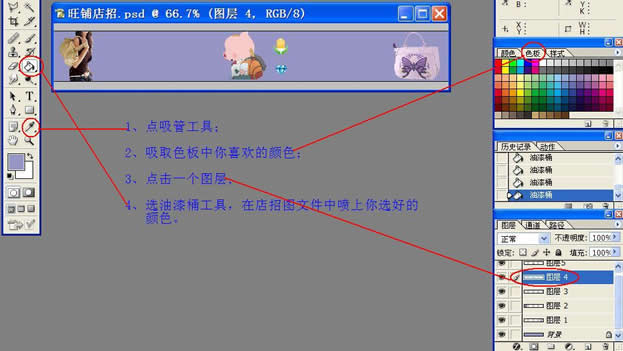
现在我们就可以在这张图上配上一些文字了.
点工具栏中的“T”(文字工具)按钮,在空白区域写上你的店铺名称或广告语,也可以写其它你想说的话

选个好看点的字体及颜色哦,写好后按Ctrl+Enter键确定。如果还想在其它区域写上文字,方法同上。在文字编辑状态下,无论你想修改哪里的文字,只要对着它点一下,就可以修改了。在此建议加入了消费者保障计划的卖家朋友,最好能把消保标志及“淘宝先行赔付”的字样显示在店招处,这样买家朋友一进店就能看到。
文字写好后再看看图片或文字的位置是否合适,不合适的话则可以再调整。调整方法与前面介绍的一样。先点击某个图层,再在当前图层下移动它的位置,可用上下箭微调。这样,一张按照我们自己要求的旺铺店招图就做好了
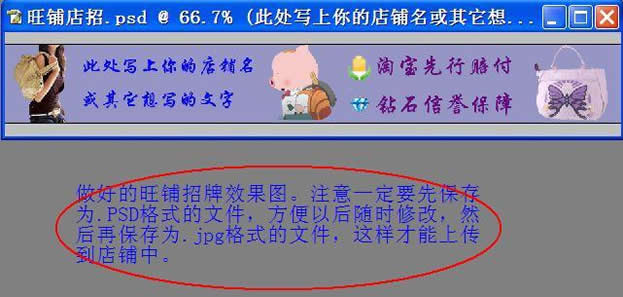
做好后注意要保存起来。点击菜单栏“文件”-“存储为”,文件格式选“*.PSD”,这样方便以后修改,然后再保存为*jpg文件,上传到淘宝旺铺店招处
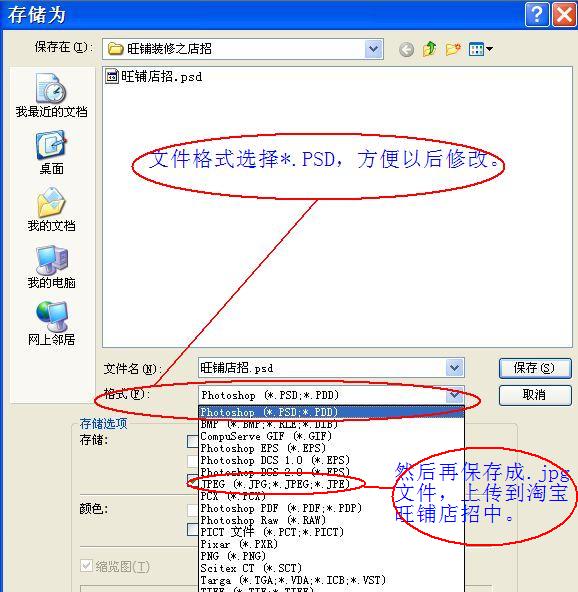
上传方法:打开“管理我的店铺”,进入到店铺管理界面,切换到旺铺(普通集市店铺没有这个功能),看到店铺招牌了吗?点浏览,点击你刚才保存的那张*.jpg图片,在后面的“使用店铺招牌”前的方框内打勾,再往下拉,点确定。OK,大功告成了。
旺铺装修不求人,自己动手做店招看完这个贴子,你学会了吗?赶紧去把自己的旺铺打扮起来吧。一分钱不花哦。

 企业QQ 800055007
企业QQ 800055007